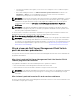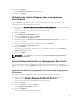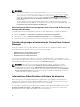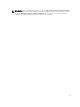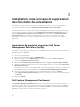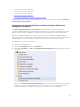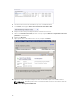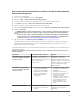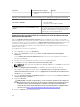Setup Guide
Fonctions Pouvant être mis à l'échelle Détaillé
• Surveillance de l'intégrité de
châssis.
Tableau 5. Personnalisation des fonctions de surveillance avec le Tableau de bord de gestion de fonctions
Fonctions Pouvant être mis à l'échelle
Surveillance de DRAC
• Inventaire DRAC
• Surveillance de l'intégrité de DRAC
Corrélation entre les serveurs modulaires et les
châssis
Corrélation entre les serveurs modulaires Dell et
les châssis (affichage de l’inventaire et de l’intégrité
depuis le châssis jusqu'aux composants situés à
l’intérieur du serveur modulaire Dell).
Suppression des fonctionnalités de surveillance à l'aide du tableau de bord
Dell Feature Management
Utilisez le Tableau de bord de gestion de fonctions Dell pour supprimer les fonctions de surveillance.
Avant de supprimer des fonctions de surveillance, fermez ou résolvez toutes les alertes ouvertes. Lors de
la suppression d'une fonction de surveillance, le
Tableau de bord de gestion de fonctions exporte toutes
les références de remplacement à des fins de sauvegarde dans le dossier d'installation, mais les
informations de groupe personnalisées et de niveau d'instance de remplacement ne peuvent pas être
réutilisées dans le futur.
Pour supprimer les fonctions de surveillance :
1. Lancez OpsMgrs, et cliquez sur Surveillance.
2. Dans le volet Surveillance, naviguez jusqu'àDell → Feature Tableau de bord Management
Dashboard.
Le volet Tableau de bord Feature Management affiche la liste des fonctionnalités de surveillance
présentes dans OpsMgr.
3. Sélectionnez la fonctionnalité de surveillance que vous souhaitez supprimer.
4. Sous Tâches, développez Tâches de la fonction de surveillance Dell.
REMARQUE : Dans System Center Operations Manager 2007 R2, le volet Tâches est dénommé
Actions.
5. Cliquez sur Supprimer la fonctionnalité pour supprimer la fonctionnalité de surveillance.
Par exemple, pour supprimer la fonctionnalité de Surveillance basée sur agent des serveurs et
stations de travail montées en rack, cliquez sur Supprimer la fonctionnalité de surveillance basée
sur agent sous le volet Tâches.
6. Sur l'écran Exécuter une tâche - Supprimer la fonction, sélectionnez l'option Utiliser le compte « À
exécuter en tant que » prédéfini.
7. Cliquez sur Exécuter.
PRÉCAUTION : S'il existe des dépendances ou des associations qui doivent être remplacées,
entraînant ainsi la perte de données, la tâche échoue et affiche le message approprié. Pour
poursuivre la tâche, cliquez sur Remplacer et définissez le remplacement Résoudre les
avertissements/erreurs automatiquement sur Vrai. Pour des informations supplémentaires,
reportez-vous à Échec de tâche du Tableau de bord de gestion de fonctions.
8. Cliquez sur Suivant une fois la tâche terminée.
20